电脑声音错误的恢复方法(解决电脑声音异常问题,让声音恢复正常)
电脑声音错误是一个常见的问题,可能会给用户带来困扰。本文将介绍一些常见的电脑声音错误及其解决方法,帮助用户恢复电脑声音的正常工作。
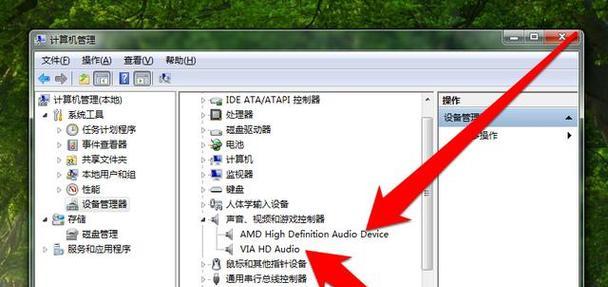
1.确认音量是否被静音
当电脑声音突然没有了,首先要检查一下音量调节器是否被设置为静音。在任务栏的音量图标上右键单击,然后选择“打开音量调节器”。确保音量调节器上的所有滑块都没有被设置为零或静音状态。
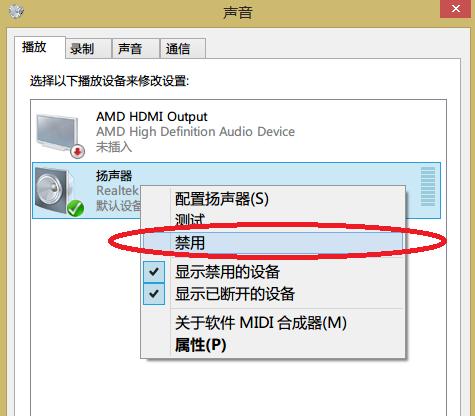
2.检查扬声器连接是否正确
如果电脑声音仍然没有恢复,检查一下扬声器是否正确连接到电脑上。确保扬声器插头与电脑的音频插孔相匹配,并且插头完全插入。
3.更新或重新安装声卡驱动程序
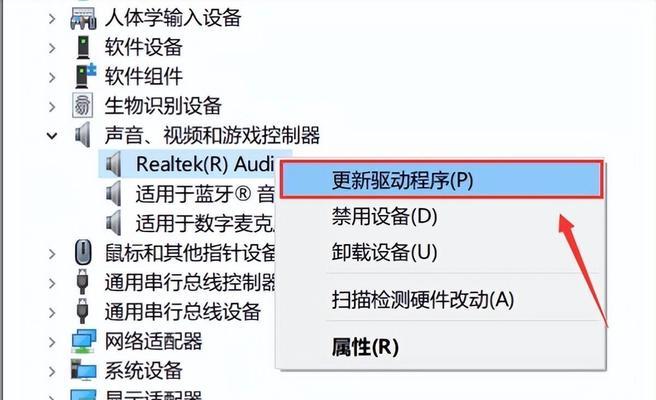
声卡驱动程序负责控制电脑的音频输出。如果声卡驱动程序损坏或过时,可能会导致电脑声音错误。可以通过访问电脑制造商的官方网站或声卡制造商的官方网站来下载最新的声卡驱动程序,并按照提示进行安装。
4.检查音频线松动
如果仍然没有声音,检查一下连接电脑和扬声器的音频线是否有松动或损坏的情况。请谨慎检查每个连接端口,并确保它们牢固地连接。
5.重启电脑
有时候,电脑声音错误可能只是一时的故障。尝试重启电脑,这样可能会重新加载所有必要的驱动程序和系统组件,从而修复声音问题。
6.检查声音设置
在“控制面板”中找到“声音”选项,然后打开“播放”选项卡。确保所需的输出设备已选中,并且音量设置适当。
7.检查耳机或扬声器本身的问题
如果仍然没有声音,可以尝试将耳机或扬声器连接到其他设备上,如手机或平板电脑,以确定它们是否正常工作。如果在其他设备上也没有声音,那么问题可能出现在耳机或扬声器本身上。
8.执行系统故障排除
Windows系统提供了一个内置的故障排除工具,可以帮助检测和修复电脑声音错误。在“控制面板”中,找到“故障排除”选项,然后选择“声音”故障排除工具。
9.检查第三方应用程序的冲突
一些第三方应用程序可能会与电脑的声音设置发生冲突,导致声音错误。关闭或卸载最近安装的应用程序,然后检查电脑的声音是否恢复正常。
10.检查操作系统更新
操作系统的更新经常会修复一些已知的问题,包括声音错误。确保系统是最新的,并安装所有可用的更新。
11.运行病毒扫描
某些恶意软件可能会损坏电脑的驱动程序或系统文件,从而导致声音错误。运行最新的病毒扫描程序以确保电脑没有受到任何病毒感染。
12.恢复系统到之前的状态
如果在安装新软件或更新驱动程序之后出现声音错误,可以尝试将系统恢复到之前的状态。在“控制面板”中找到“恢复”选项,然后选择“回滚到上一个已知工作状态”。
13.寻求专业帮助
如果尝试了以上所有方法仍然无法解决电脑声音错误,可能需要寻求专业帮助。联系电脑制造商或技术支持人员,以获取更进一步的指导。
14.定期维护和保养电脑
定期进行电脑维护和保养可以降低出现声音错误的概率。清洁电脑内部和外部的灰尘,确保电脑组件的正常工作。
15.避免操作错误
最后但同样重要的一点是要避免操作错误。注意不要误触静音按钮或将音量调至零,避免在无声模式下操作电脑。
在恢复电脑声音错误时,首先检查音量设置和连接是否正确,然后尝试更新驱动程序、重新启动电脑等常见解决方法。如果问题仍然存在,可以尝试系统故障排除、检查第三方应用程序冲突等更高级的解决方案。记住定期维护和保养电脑可以预防许多问题的发生。如果仍然无法解决问题,最好寻求专业帮助。
- 笔记电脑键盘拆卸教程(轻松拆卸笔记电脑键盘,解决常见故障!)
- 电脑操作失误?教你如何撤回错误指令(掌握关键技巧,轻松解决操作失误困扰)
- 平板电脑名字教程大全(15个帮你取一个独一无二的平板电脑名字!)
- Ampe平板电脑拆机教程(详细图文教你拆解Ampe平板电脑,轻松完成维修与升级)
- 解决电脑0x80070422错误的有效方法(一键修复0x80070422错误,让电脑运行如初)
- 电脑上传录音教程(掌握上传录音技巧,让您的音频分享更轻松)
- 电脑账户登录错误及解决办法(遇到电脑账户登录错误?不要慌,以下解决办法帮你搞定!)
- 电脑制作教程(学习如何设计漂亮而专业的请柬格式!)
- 电脑密码错误频繁发生的原因及解决方法(探寻电脑密码错误的根源,学会应对密码问题)
- 《热血无赖光盘电脑使用教程》(让你轻松掌握光盘电脑的技巧与窍门)
- 用纸板做电脑架子教程——打造环保实用的办公利器(废物利用,DIY电脑架子,环保办公)
- 电脑设备错误重新启动的必要性(解决电脑问题的有效方法)
- 电脑教程(学习电脑基础知识,打造舒适高效的生活方式)
- 解决台式电脑开机系统错误的有效方法(快速修复台式电脑开机系统错误,避免数据丢失与系统崩溃)
- 打造完美的无线摄像系统教程(从电脑选购到配置,轻松掌握无线摄像技巧)
- 电脑Excel.exe系统错误及解决方法(遇到Excel.exe系统错误,如何应对?)